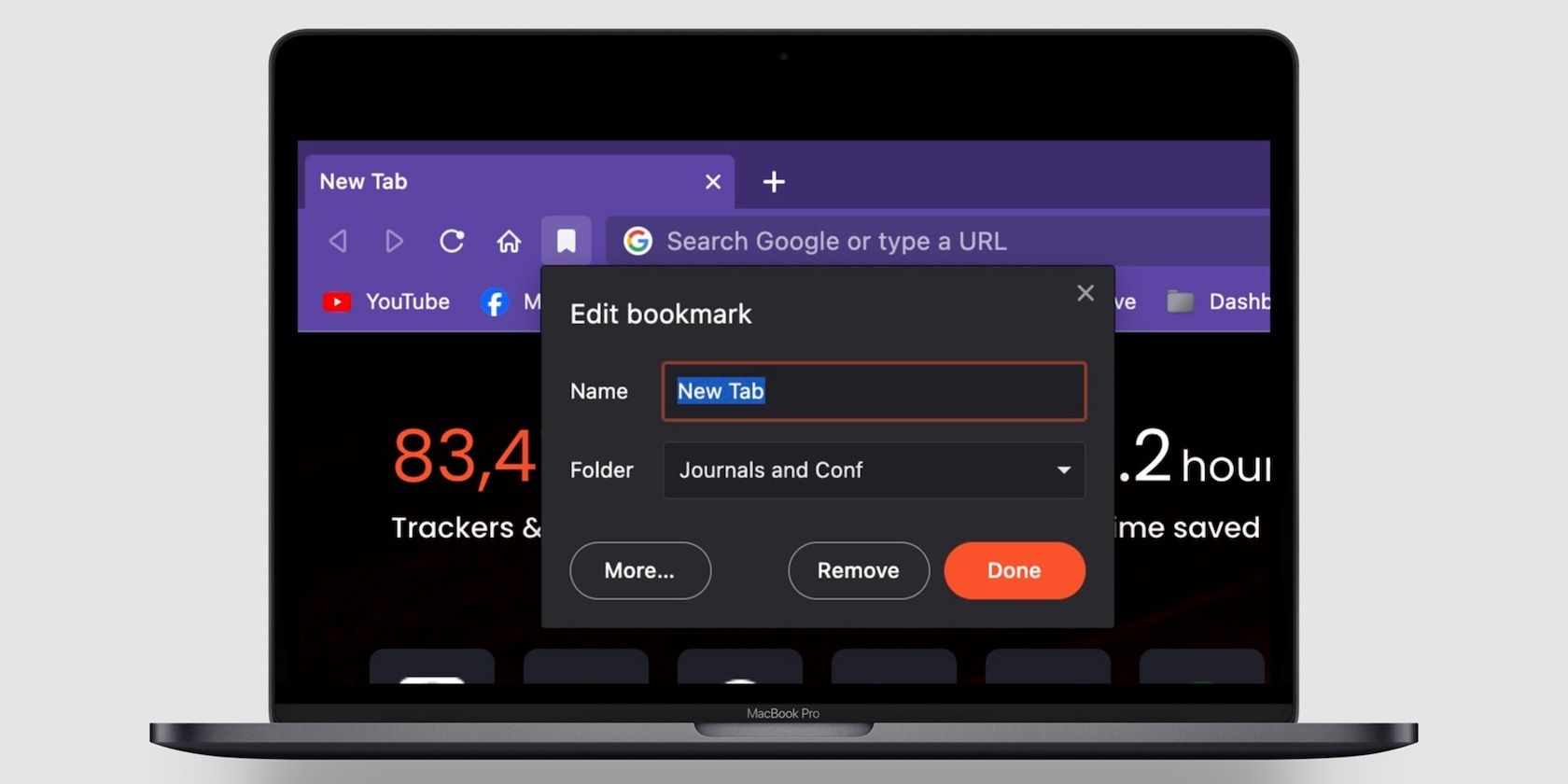آیا می خواهید نشانک های قدیمی و ناخواسته را از مرورگر مک خود حذف کنید؟ چه از سافاری، کروم، اج یا فایرفاکس استفاده کنید، ما شما را تحت پوشش قرار می دهیم.
ما در هر دقیقه با محتوای زیادی در اینترنت مواجه می شویم. گاهی اوقات، شما باید آنها را برای مرجع بعدی ذخیره کنید، و نشانک های مرورگر گزینه پیشرو هستند. همچنین می توانید از نشانک ها برای دسترسی سریع به وب سایت ها بدون جستجو در وب یا به خاطر سپردن URL استفاده کنید.
اما با گذشت زمان، مک شما ممکن است نشانک های مرورگر زیادی داشته باشد که می تواند هدف آنها را شکست دهد. این بدان معنی است که شما باید برخی از نشانک های مرورگر را حذف کرده و آنها را دوباره سازماندهی کنید. در اینجا به شما نشان خواهیم داد که چگونه بوکمارک های مرورگر را در مک خود حذف کنید.
نحوه حذف نشانک ها در سافاری در مک
برای حذف نشانک ها در Safari در مک می توانید این مراحل را دنبال کنید. این مراحل همچنین به شما کمک می کند تا سایت هایی را که در Safari به عنوان موارد دلخواه علامت گذاری کرده اید حذف کنید.
- Safari را در مک خود باز کنید و از نوار منو به Bookmarks > Edit Bookmarks بروید.
- لیستی از نشانک ها و موارد دلخواه را در صفحه نشانک ها مشاهده خواهید کرد. روی نشانکی که میخواهید حذف کنید، کلیک کنید و حذف را انتخاب کنید.
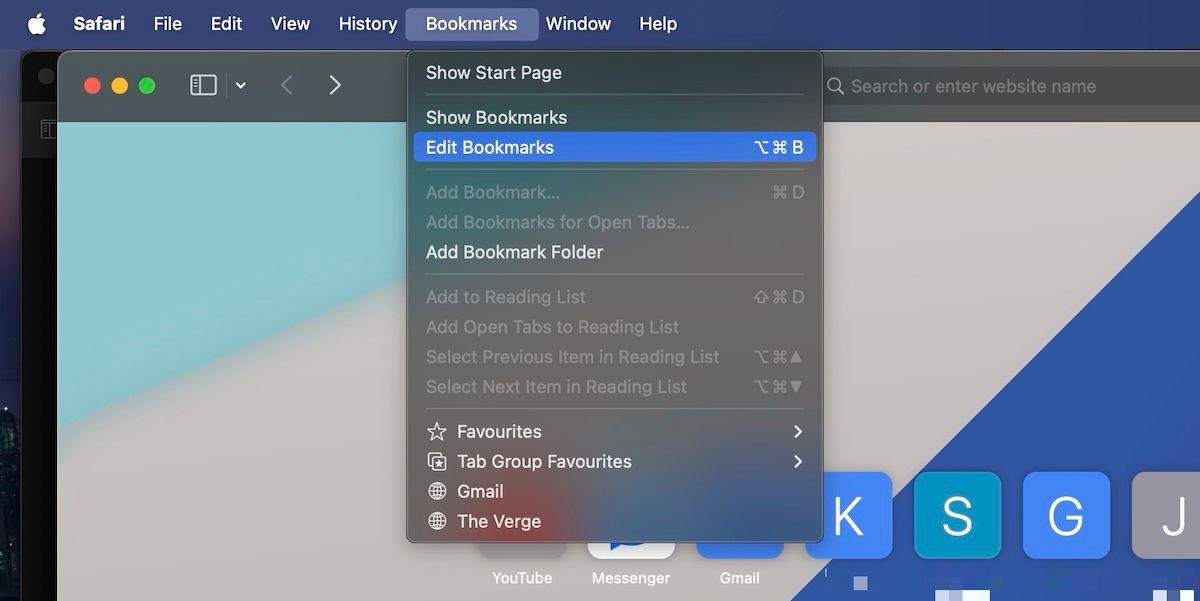
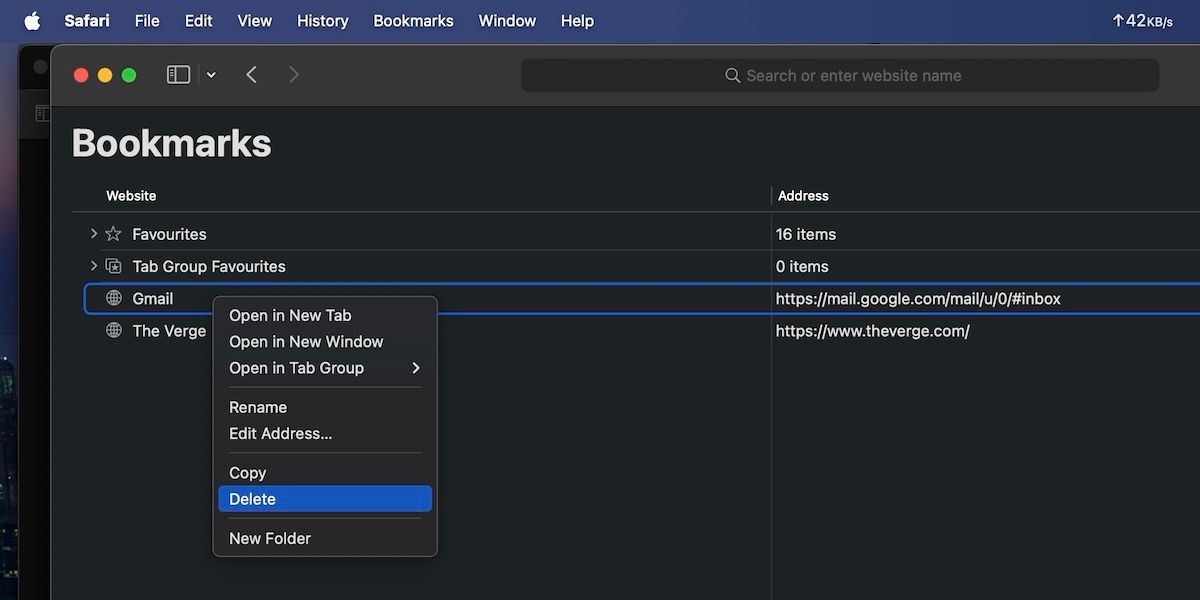
همچنین می توانید چندین نشانک یا یک پوشه کامل را انتخاب کرده و آنها را حذف کنید. از طرف دیگر، اگر می خواهید بوکمارک ها را سازماندهی کنید، می توانید از گزینه New Folder در منوی زمینه برای کمک استفاده کنید. و اگر این کافی نیست، ممکن است برای مدیریت نشانکها به افزونههای سافاری اعتماد کنید.
نحوه حذف نشانک ها در کروم در مک
مانند سافاری، حذف نشانکهای ناخواسته در Google Chrome در مک آسان است. در اینجا چیزی است که شما باید انجام دهید:
- Chrome را در مک خود باز کنید و روی دکمه سه نقطه کنار نماد نمایه خود در گوشه سمت راست بالا کلیک کنید. سپس، به Bookmarks > Bookmark Manager بروید.
- رابط مدیر نشانک در یک برگه جدید باز می شود. روی نشانکی که میخواهید حذف کنید، کلیک کنید و حذف را انتخاب کنید.
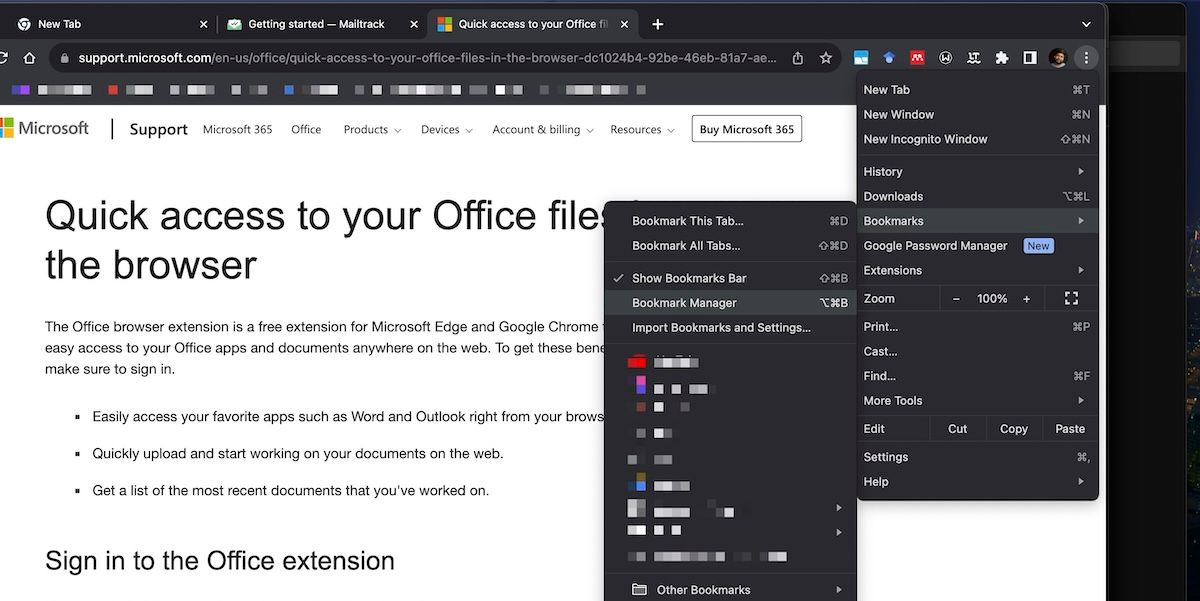
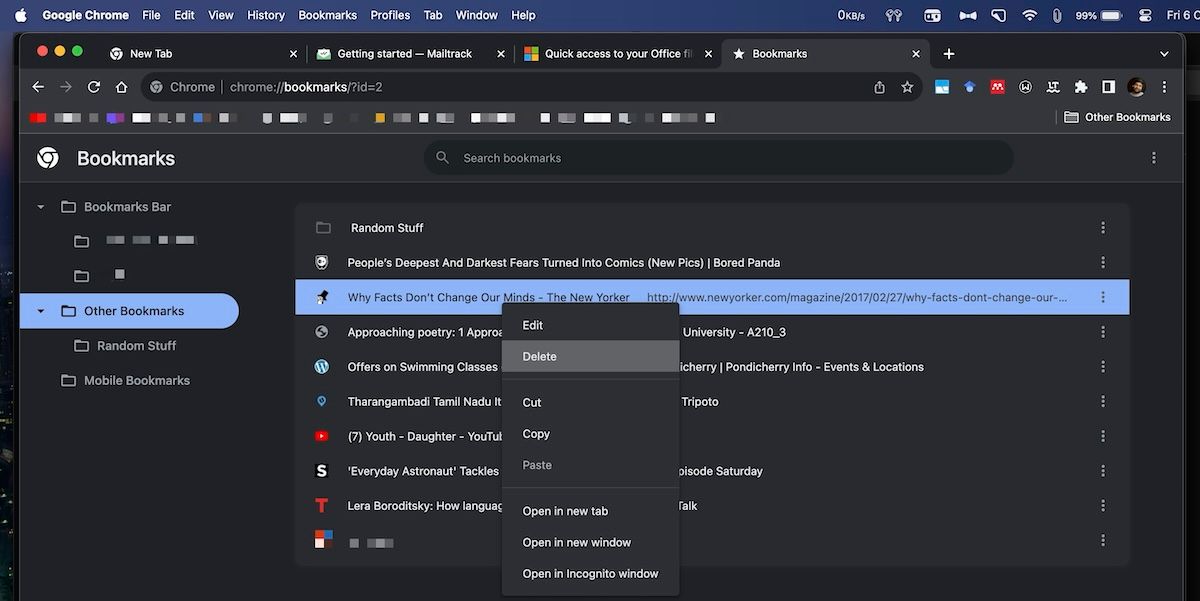
میتوانید نشانکها را از پوشههای مختلف در این منو حذف، تنظیم مجدد یا تغییر دهید. این یک راه عالی برای شل کردن نوار نشانکها با انتقال موارد به پوشه دیگری است.
نحوه حذف نشانک ها در فایرفاکس در مک
موزیلا فایرفاکس یکی دیگر از مرورگرهای محبوبی است که برای کاربران مک در دسترس است، و همچنین راههای کارآمدی برای مدیریت بوکمارکها را در اختیار شما قرار میدهد. بنابراین، اگر مراحل زیر را دنبال کنید، حذف یک نشانک یا چند نشانک از مجموعه آسان است:
- فایرفاکس را در مک خود باز کنید. روی دکمه سه خط در بالا سمت راست کلیک کنید و به Bookmarks > Manage bookmarks بروید.
- رابط مدیر نشانک ها در یک پنجره جداگانه ظاهر می شود. اکنون، پوشه های مختلف را کاوش کنید، یک نشانک را انتخاب کنید و از منوی زمینه Control-click، Delete Bookmark را انتخاب کنید.
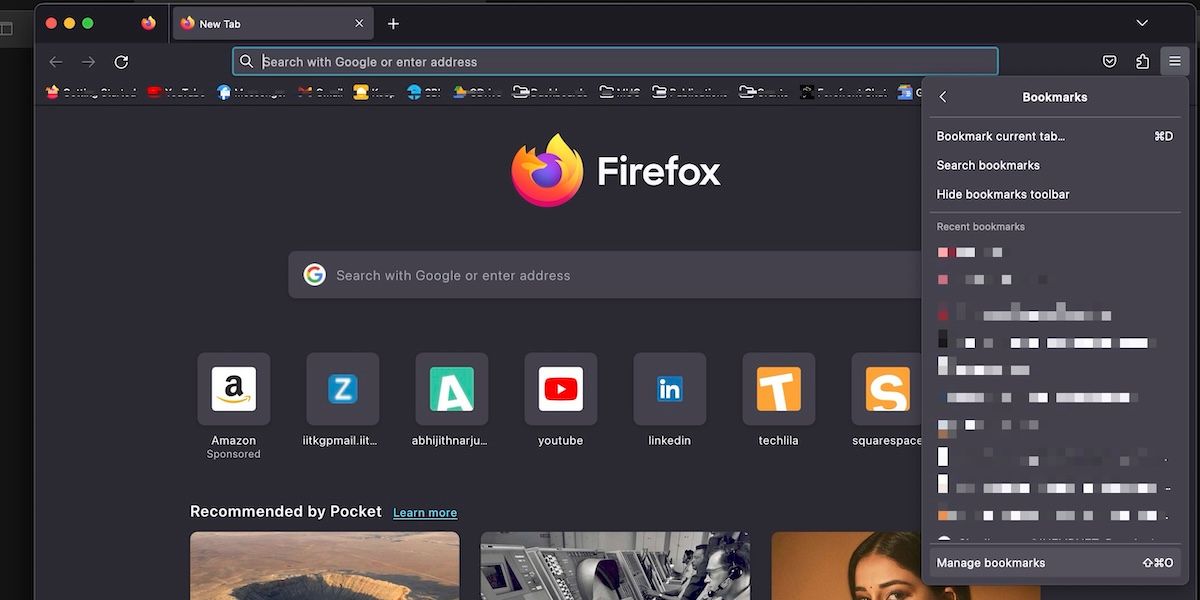
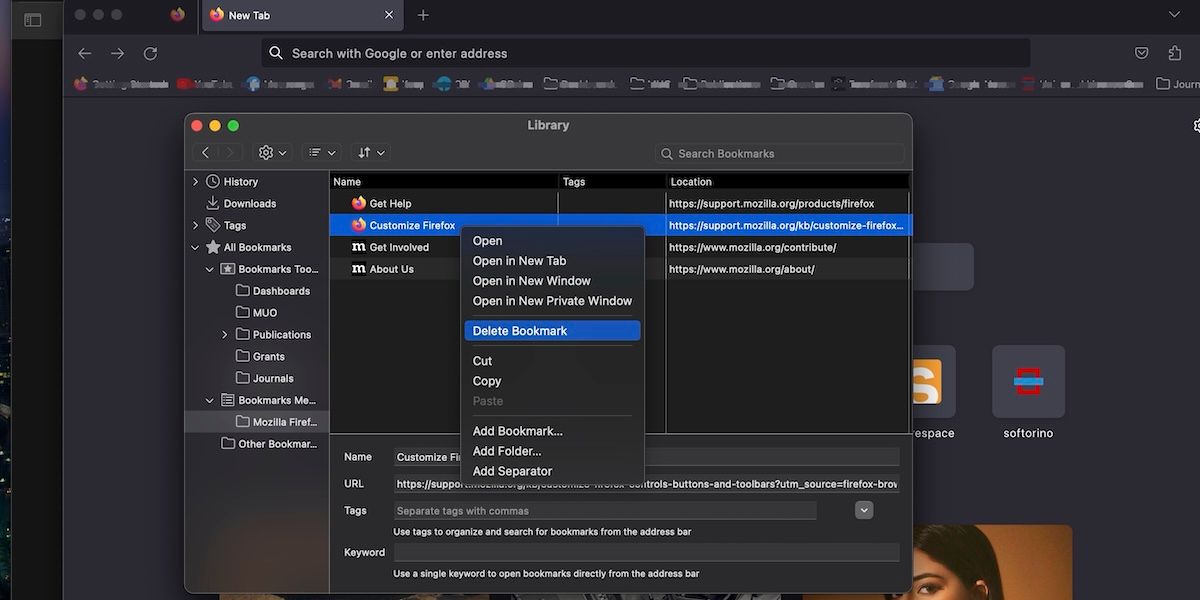
همانطور که در مورد کروم انجام دادیم، میتوانید چندین نشانک را به طور همزمان انتخاب کنید و در صورت تمایل همه آنها را حذف کنید.
نحوه حذف نشانک ها در Edge در مک
مایکروسافت اج از اصطلاحات کمی متفاوت برای نشانک ها استفاده می کند. نشانکهای مرورگر در Edge، موارد دلخواه نامیده میشوند که به نوار علاقهمندیها و مدیریت علاقه مندیها گسترش مییابد. از طرف دیگر، میتوانید از چندین رابط برای حذف نشانکها در Edge در مک استفاده کنید.
برای مدیریت و حذف سریع نشانکها در Edge، کاری که باید انجام دهید این است:
- روی نماد Favorites (که با یک ستاره با سه خط مشخص شده است) در گوشه بالا سمت راست کلیک کنید. یا می توانید Option + Command + B را روی صفحه کلید خود فشار دهید.
- روی نشانکی که میخواهید حذف کنید، کلیک کنید و حذف را از منوی زمینه انتخاب کنید.
- اگر میخواهید نشانکهای تکراری را حذف کنید، میتوانید روی نماد سه نقطه در صفحه علاقهمندیها کلیک کنید و حذف موارد دلخواه تکراری را انتخاب کنید.
- هنگامی که از شما خواسته شد تأیید کنید، روی حذف کلیک کنید.
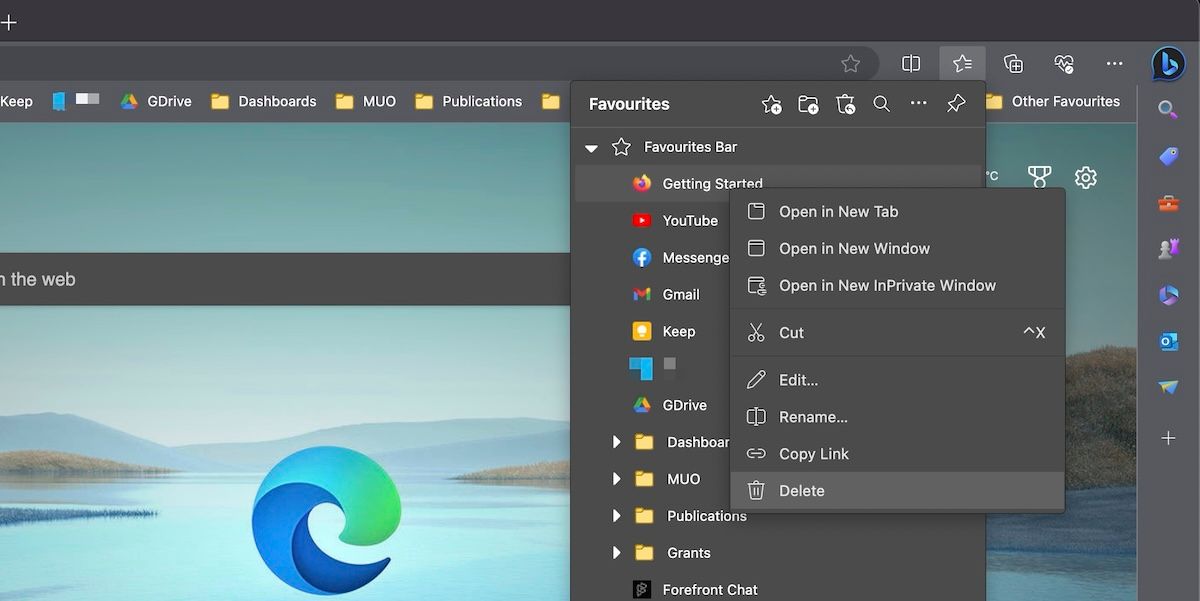
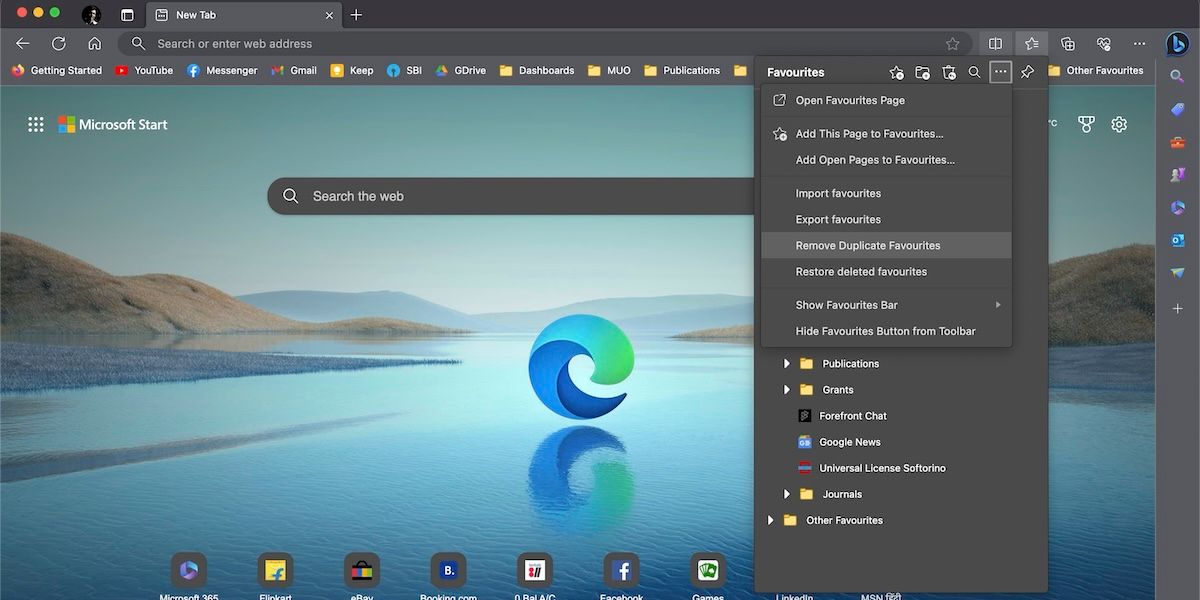
از طرف دیگر، اگر میخواهید یک رابط تمام صفحه برای مدیریت چندین نشانک، ایجاد پوشههای نشانک و حذف آنها داشته باشید، میتوانید روی نوار علاقهمندیها کلیک کنید و مدیریت موارد دلخواه را از منو انتخاب کنید. اگر با صدها نشانک سر و کار دارید، این گزینه راحت خواهد بود.
بوک مارک های مرورگر خود را بهتر سازماندهی کنید
می توانید از این مراحل برای سازماندهی بهتر مجموعه نشانک های خود و بهبود تجربه مرور خود استفاده کنید. اگرچه ما فقط دستورالعملها را برای محبوبترین مرورگرها شرح دادهایم، مراحل تقریباً جهانی هستند، به خصوص اگر از مرورگر مبتنی بر Chromium مانند Brave استفاده کنید.